「表のデータを消したいだけなのに、いちいちセルを削除するのは面倒だな……」と、感じたことはありませんか?
今回は、ショートカットキーで 表のデータをサッと削除する方法 を解説します。
一般的な表の削除方法
表を削除する一般的な方法は、表のデータやその行・列を選択して削除し、その分のセルや行・列を挿入する方法です。この方法には次の2つの問題があります。
1つ目は、同じ行や列に結合セルがある場合、削除すると結合が解除されてしまうことです。
削除する前に、(セルを)削除すると結合されたセルが解除されますが続けるか? と、確認が表示されますが、どのセルが結合されているのかは示されておらず、結合セルを探す必要があります。
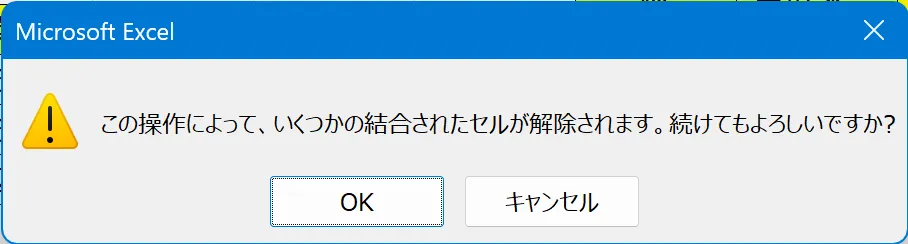
2つ目は、操作に手間がかかることです。セルの結合を確認したうえで「削除→挿入」と進める必要がありますし、ショートカットキーを使えば多少は早くなりますが、削除(Ctrl + “-“)、挿入(Ctrl + Shift + “+”)と両手を使う操作になり、操作後にマウスに戻ることも多く、思ったほど効率的ではありません(マウス → キーボード → マウス と利き手の移動が多い)。
表内に結合されたセルがない場合
表に結合データがないと分かっている場合、ショートカットキーの「Ctrl + D」で表を消します。同じ行や列に結合セルがあっても問題ありません。
表の1行上(全てのセルがブランクの行)を含めて、表全体を選択します。
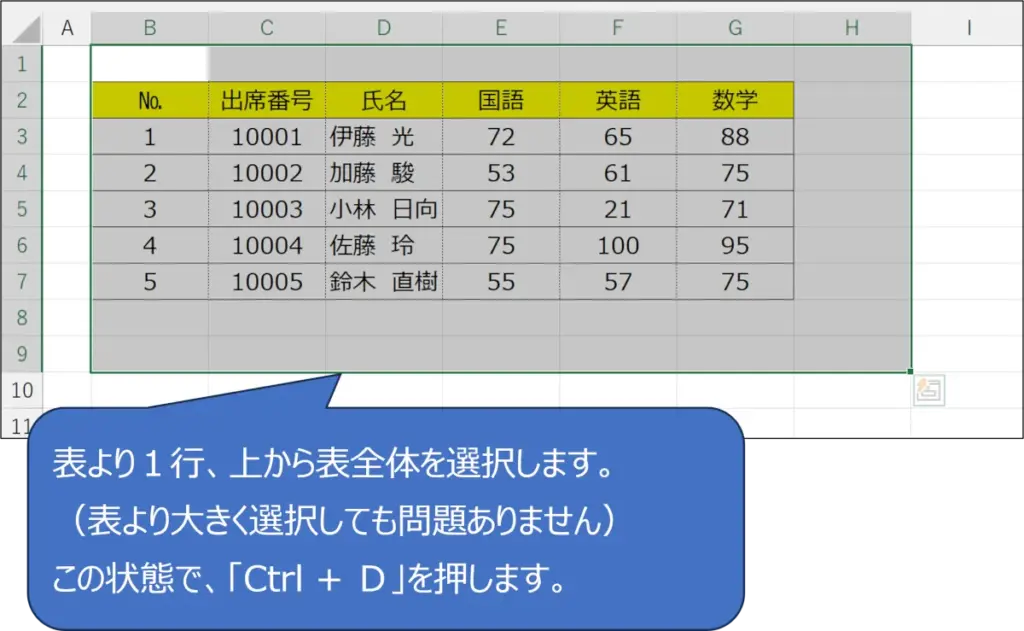
「Ctrl + D」を同時に押すと表が消去されます。
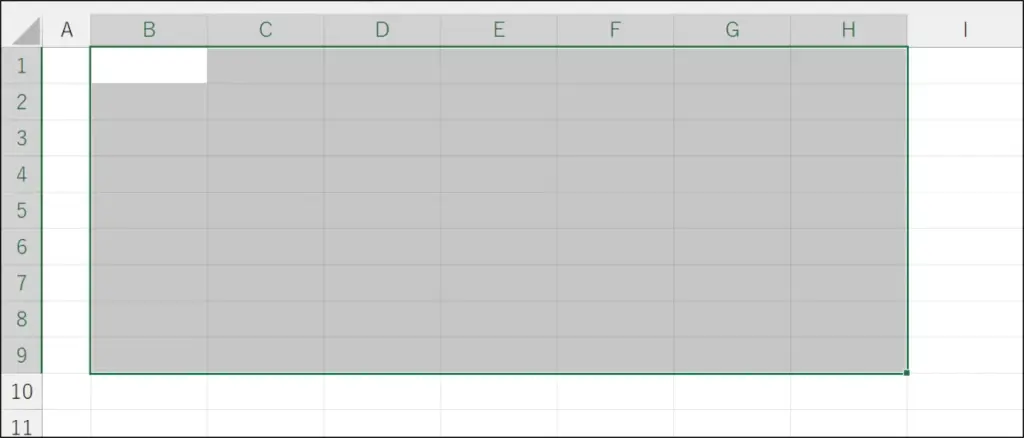
ただし、表内に結合したセルがあるとエラーが発生してしまいます。
その場合は次項の方法で対応しましょう。
表に結合したセルがある場合
空のセル(入力や書式設定されていないセル)をコピーして、表全体に貼り付けると、表を消除できます。
この方法なら、同じ行や列に結合セルがあっても警告が表示されません。
入力されていない空のセルを「Ctrl + C」でコピーします。

表全体(削除したい範囲)を選択します。
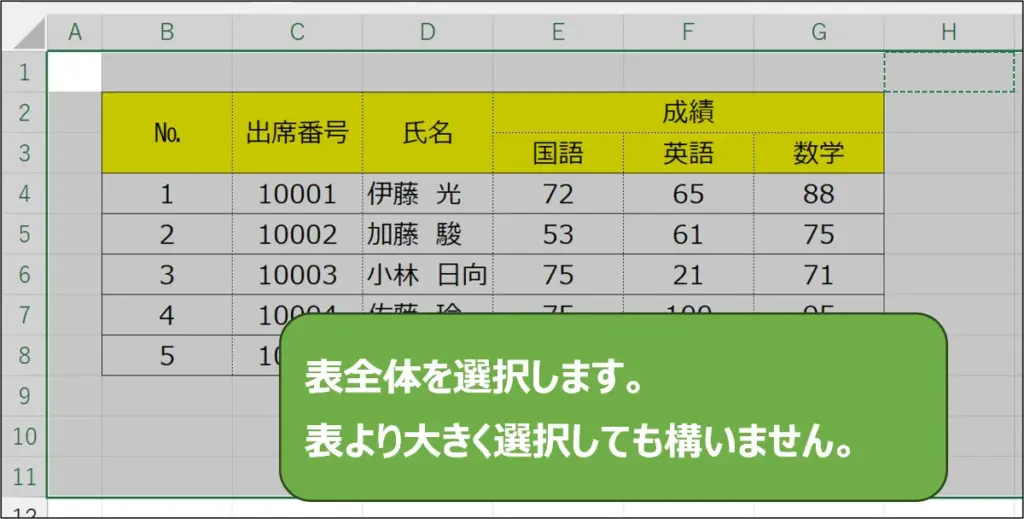
「Ctrl + V」で貼り付けると表が消去されます。
コピー元のセルが点線で囲まれて点滅しているので、解除する場合は「Esc」を押してください。
※ 点滅したまま、保存やセルの編集をしても影響はありません。
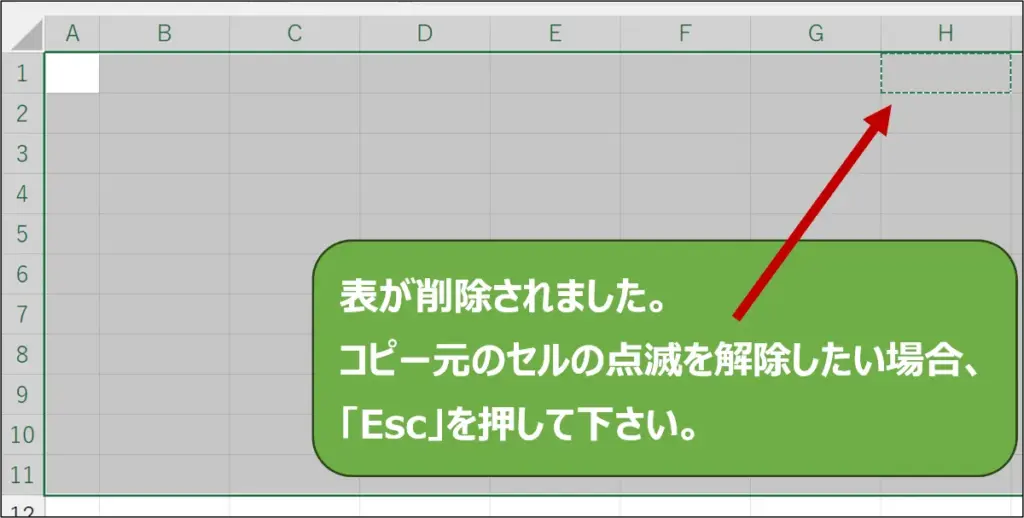
解説動画
まとめ
表を素早く消す方法は2つある
1.フィルダウン(Ctrl + D)で消す
※表内に結合されたセルがあると失敗する
2.入力されていないセルをコピー(Ctrl + C)して、
表にペースト(Ctrl + C)で消す
※表内に結合されたセルがあっても消せる










